Å slette YouTube-søkehistorikken og avspillingshistorikken din er en nyttig måte å beskytte personvernet ditt på eller bare å starte på nytt. I denne veiledningen vil du lære hvordan du kan utføre disse trinnene på PC-en og mobilen din for å fjerne uønskede data.
Viktigste funn
- Du kan slette både søke- og avspillingshistorikken din på både PC-en og mobilen din.
- På PC-en har du muligheten til å slette hele historikken eller fjerne bestemte oppføringer målrettet.
- Også på mobilen din er det enkle trinn for å pause eller slette historikken.
Trinnvis veiledning
Slett søkehistorikken på PC-en
For å slette søkehistorikken din på YouTube fra PC-en din, åpner du først YouTube-nettstedet. Klikk øverst i søkelinjen.
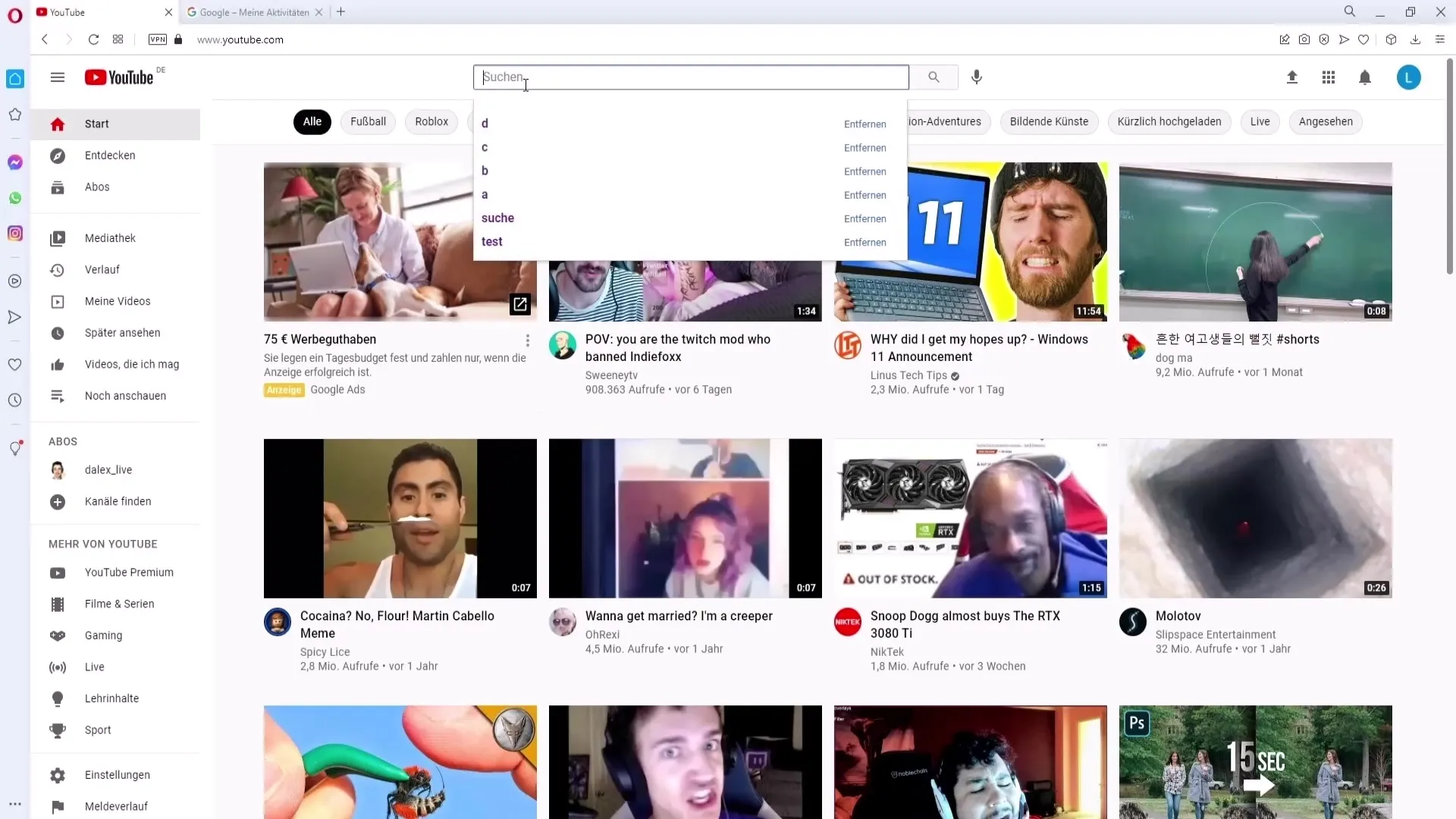
På høyre side ser du søkehistorikken din. Til høyre for oppføringene finner du alternativet for å slette denne historikken. Hvis du klikker på "fjern" her, vil oppføringen bli slettet.
Slett avspillingshistorikken på PC-en
Avspillingshistorikken viser deg hvilke videoer du har sett på. For å slette denne historikken, gå til venstre menylinje på YouTube og klikk på "Historikk".
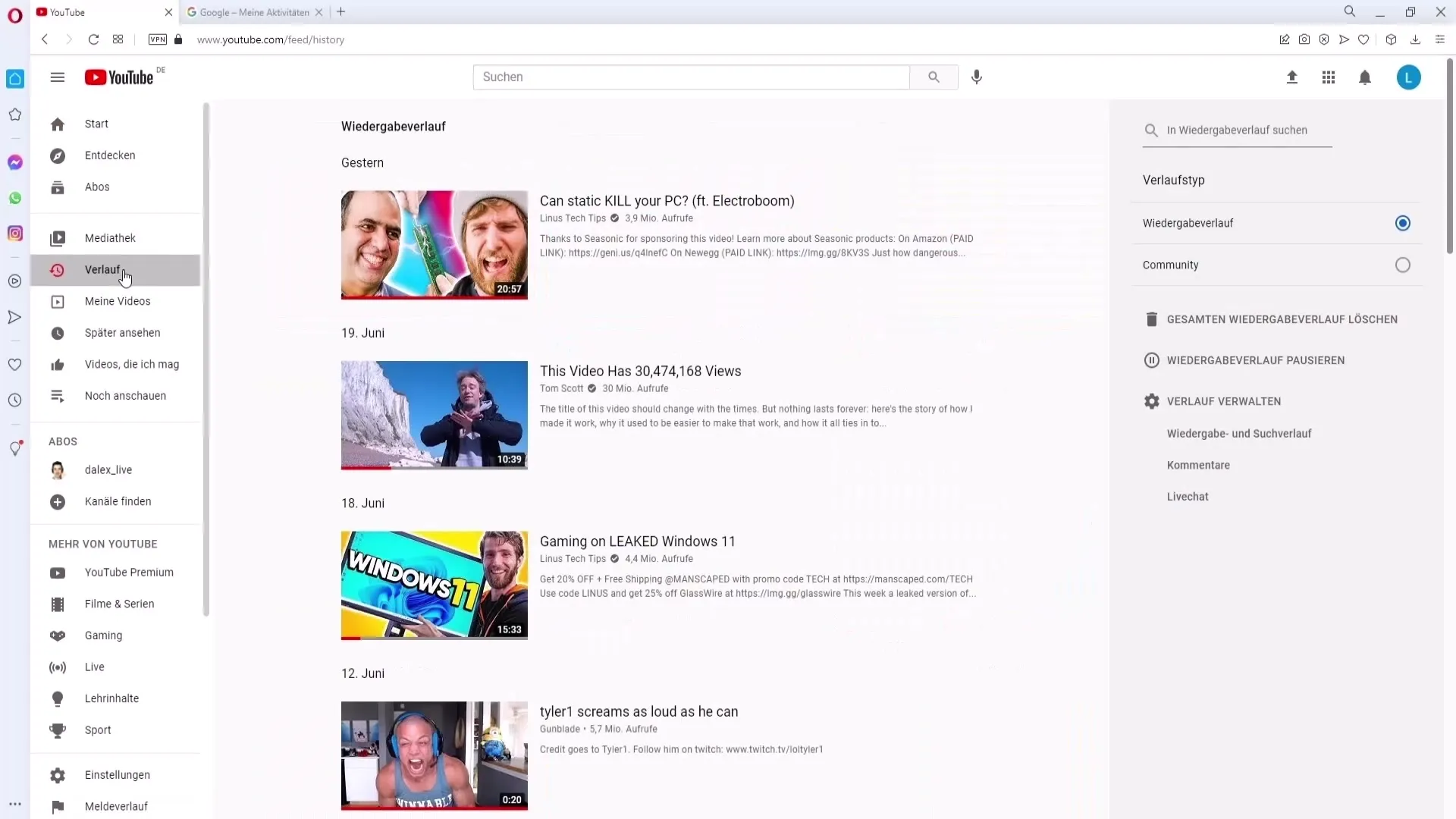
Her vil all avspillingshistorikk vises. Du har to alternativer: Enten sletter du hele historikken på høyre side eller klikker på X på et bestemt video for å fjerne denne enkelte videoen.
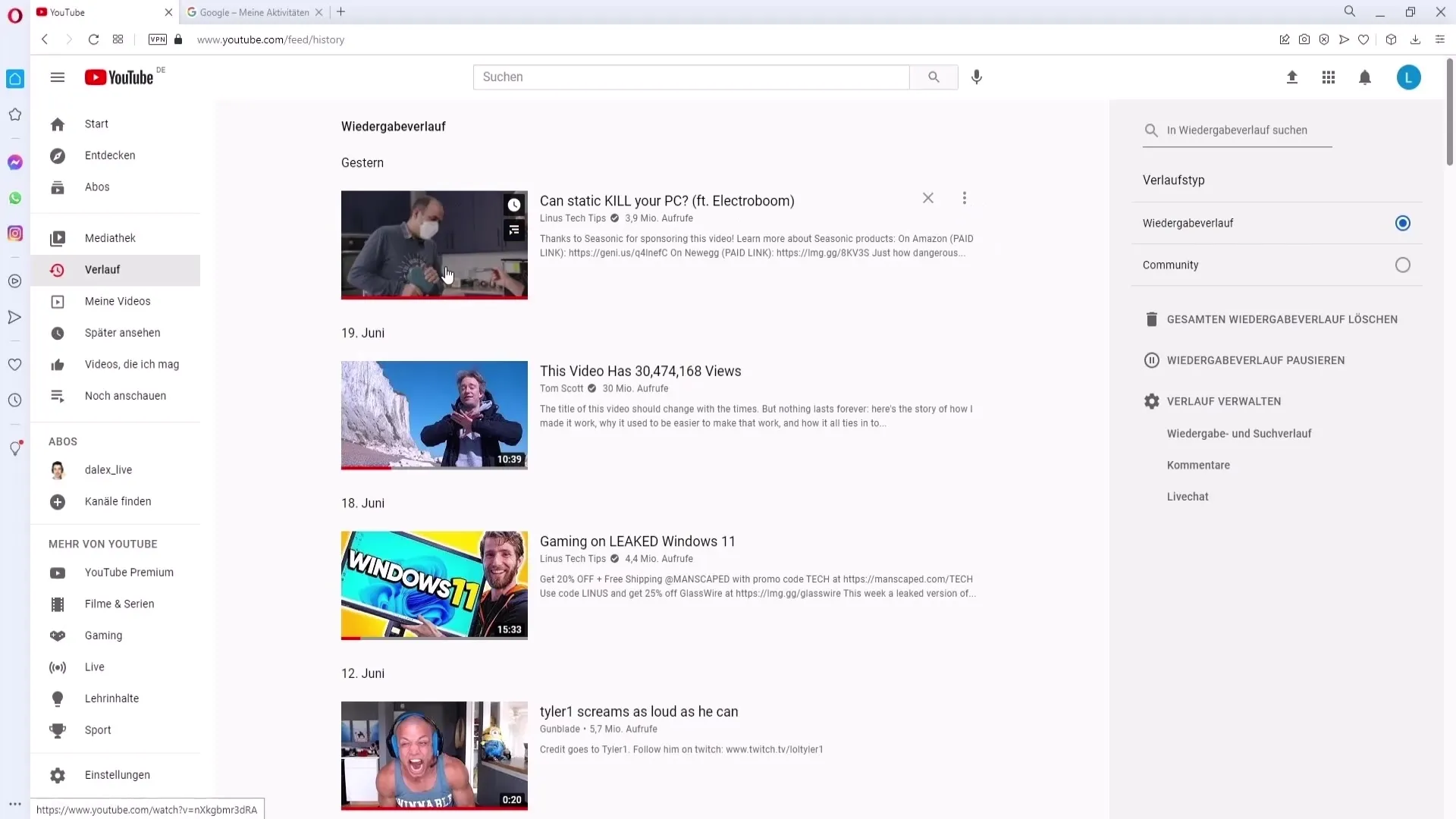
Hvis du ønsker å administrere historikkene dine, gå til "Administrer historikk" for å få tilgang til både søkehistorikken og avspillingshistorikken.
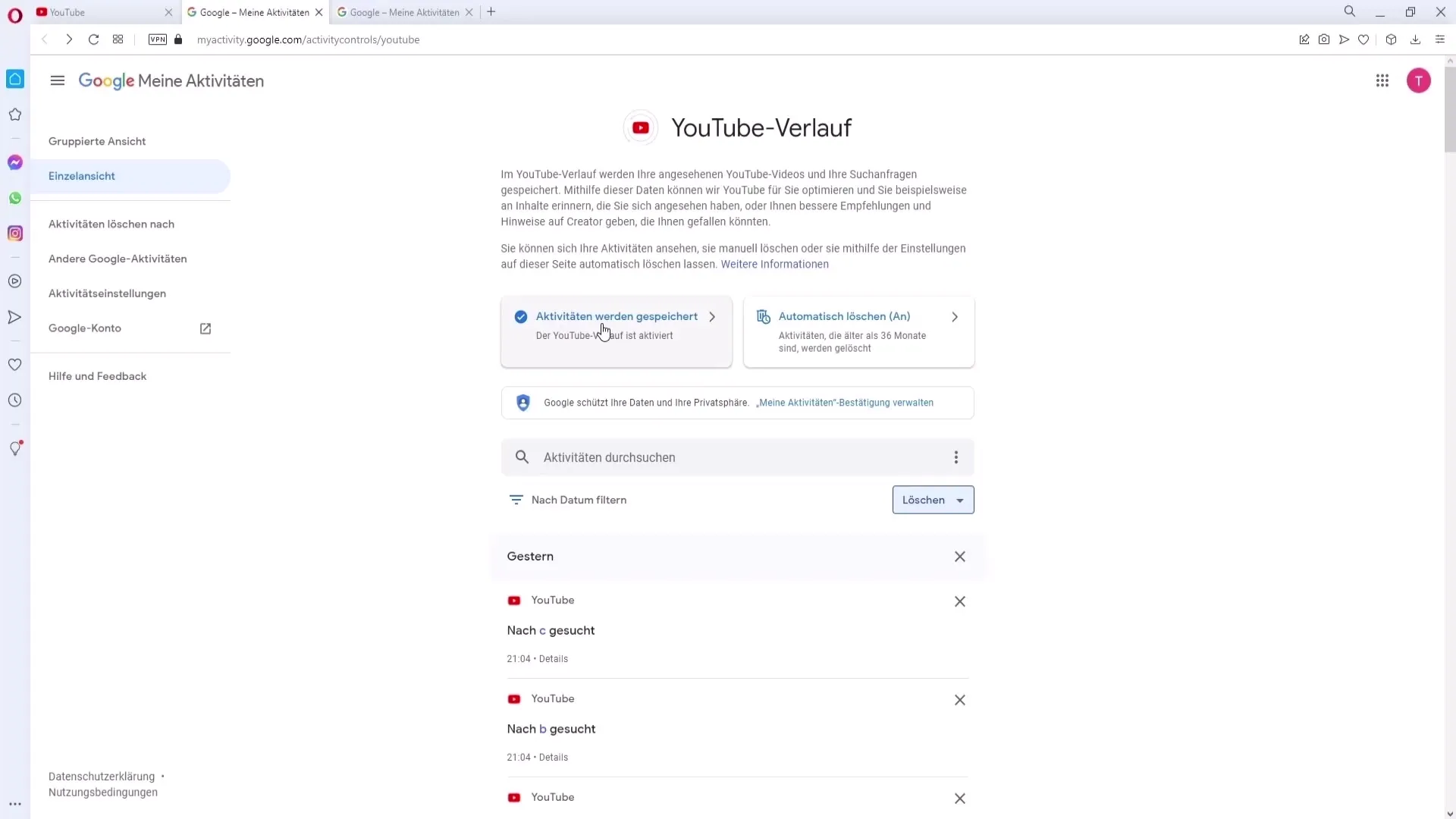
Lagre eller pause historikken
Hvis du ønsker å bestemme om søke- eller avspillingshistorikken skal lagres, klikk på "Aktiviteter blir lagret". Hvis du ønsker å pause lagringen, fjern merket og klikk på "pause". Da vil ingen videre historikk bli lagret.
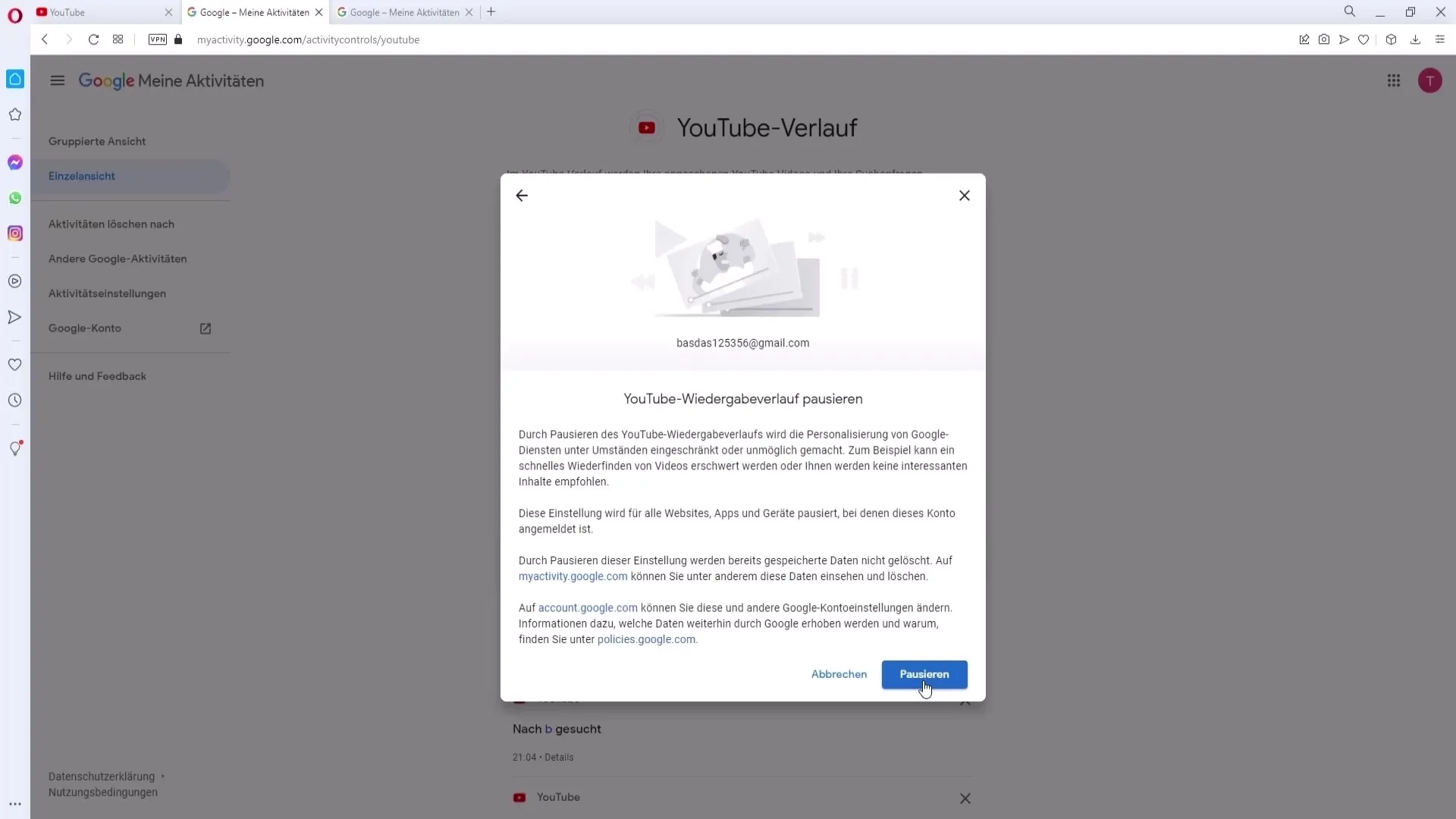
Hvis du også ønsker å slutte å lagre søkeforespørslene, fjern merket ved "Lagre søkeforespørsler på YouTube". Dette forhindrer at fremtidige søk blir lagret.
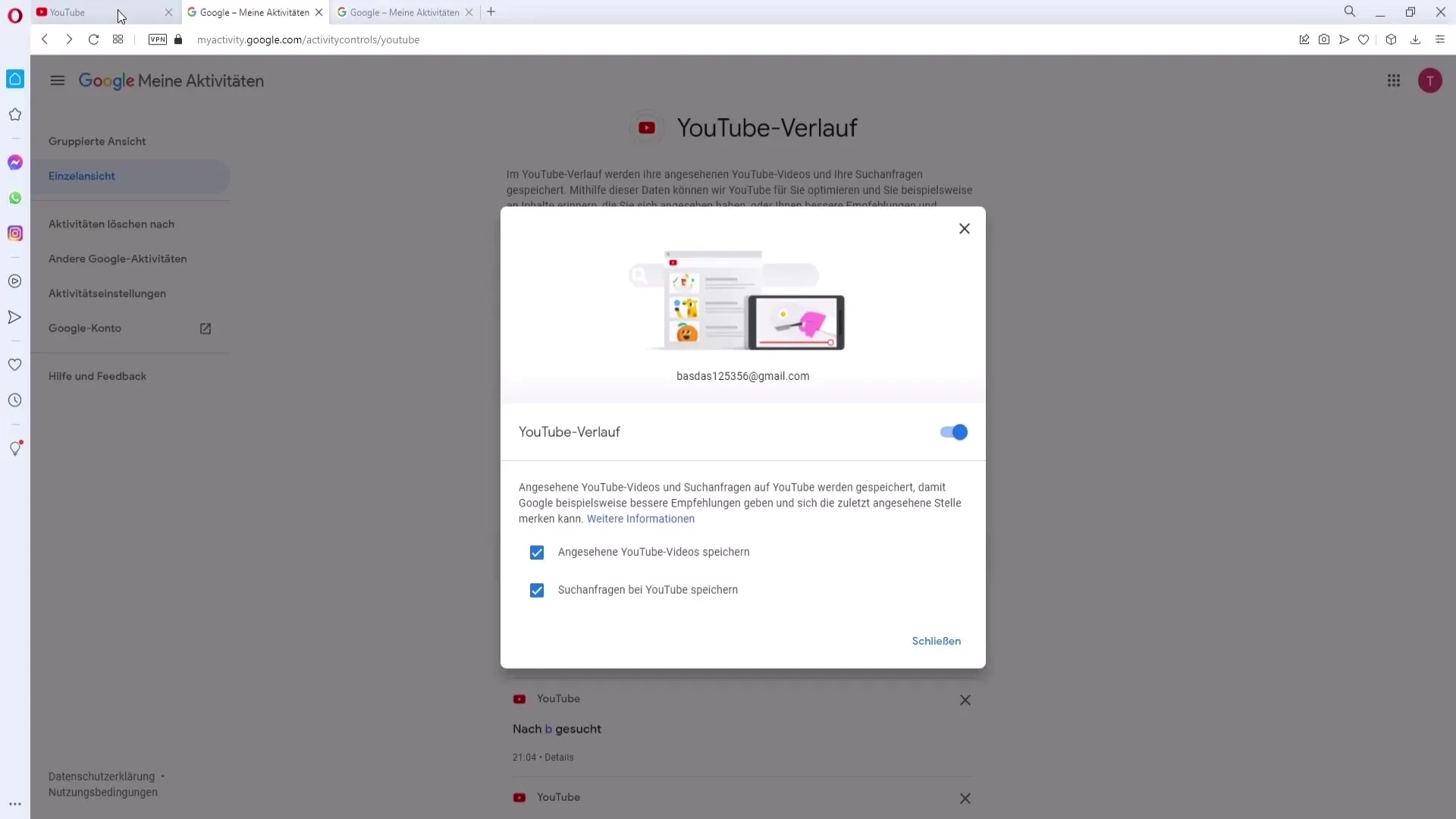
Angi automatisk sletting av aktiviteter
Hvis du vil at YouTube automatisk skal slette aktivitetene dine, klikker du på "automatisk sletting". Her kan du velge når dataene dine skal slettes – for eksempel etter 36, 18 eller 3 måneder.
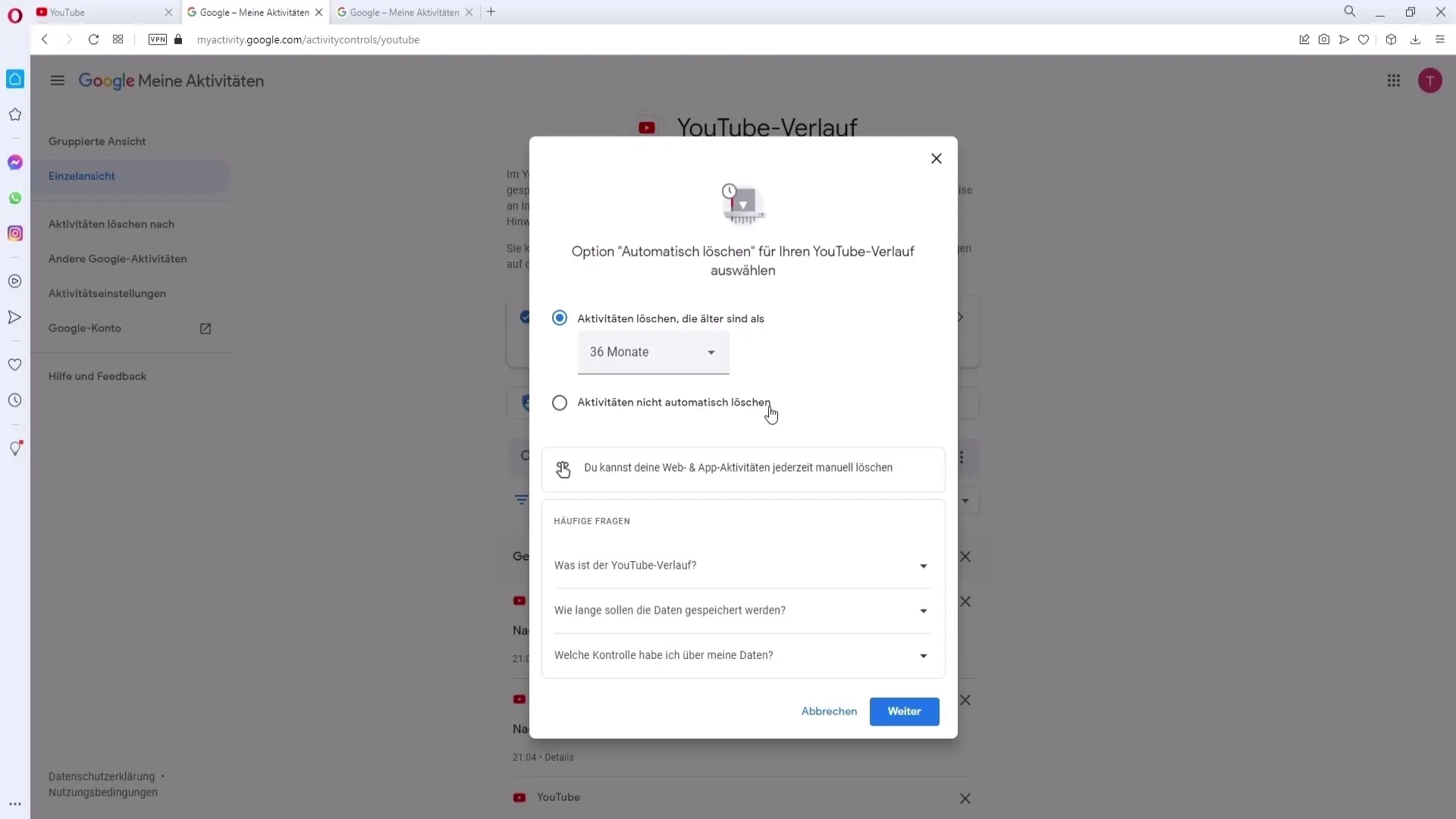
Slett historikk på mobilen
For å slette historikken din på smarttelefonen, kan du gjøre dette direkte i YouTube-appen. Jeg bruker BlueStacks her, som gir meg en mobilgrensesnitt. Åpne YouTube-appen og gå til kanalen din.
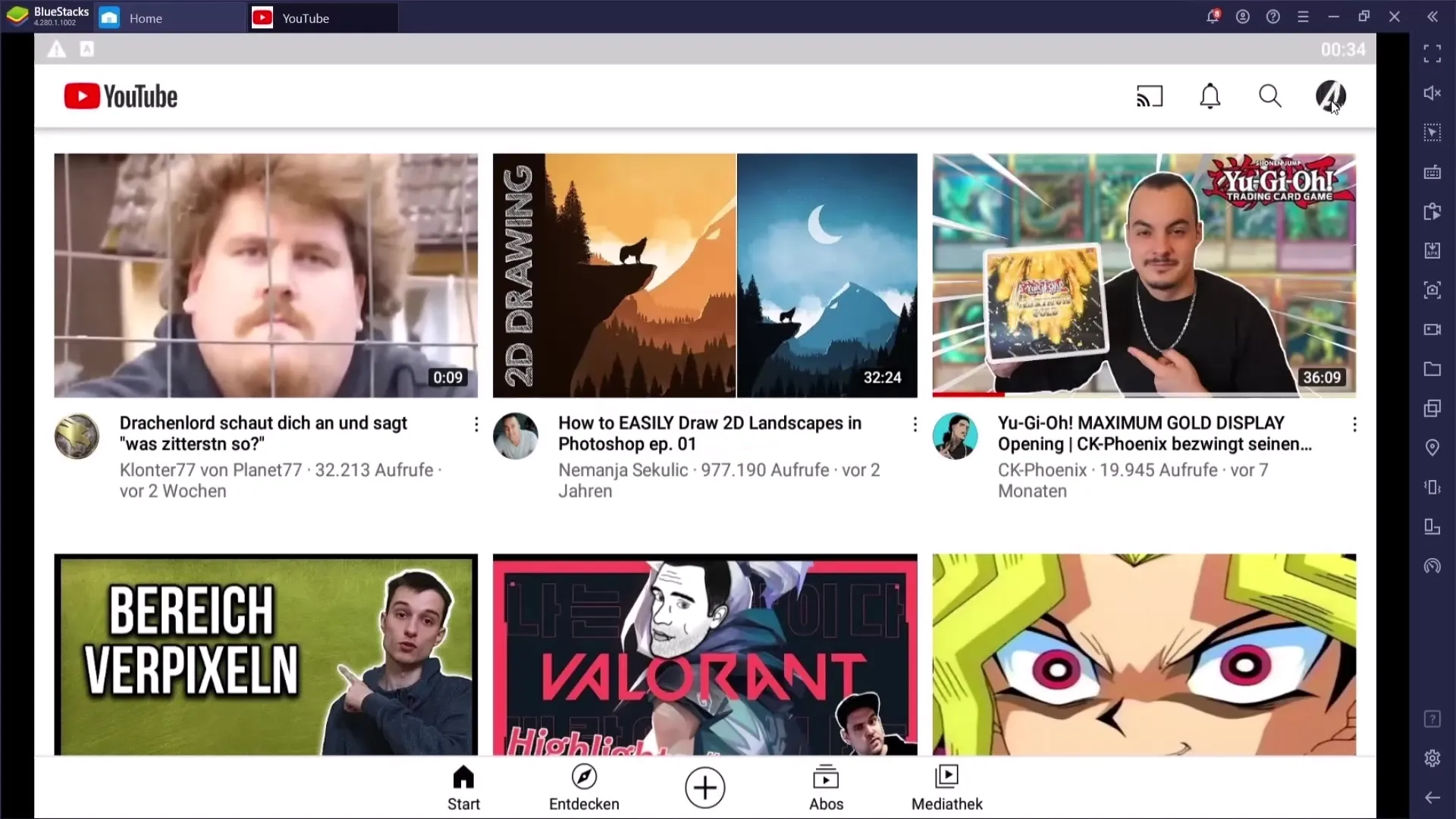
Øverst til høyre finner du de tre punktene for innstillingene. Gå til disse og klikk deretter på "Historikk og personvern".
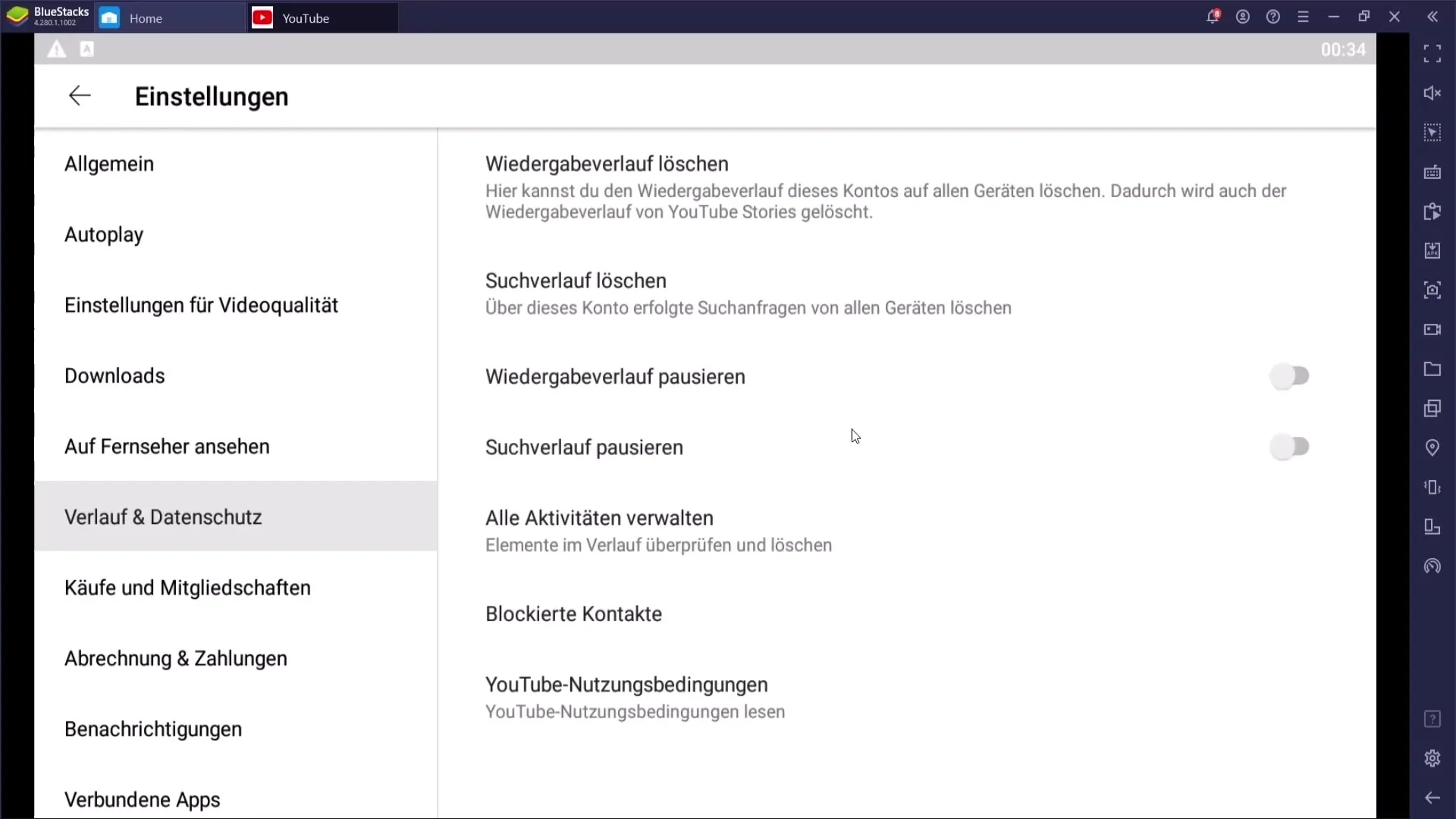
Her kan du nå også pause enten søkehistorikken eller avspillingshistorikken. Hvis du deaktiverer lagringen, vil disse dataene ikke lenger bli lagret. Det er også mulig å slette historikken direkte.
Sammendrag
Sletting av søke- og avspillingsloggen på YouTube er en enkel prosess som kan gjennomføres både på PC-en og på mobilen. Du har full kontroll over hvilke data som lagres, og kan sikre at personvernet ditt blir beskyttet.
Ofte stilte spørsmål
Hvordan sletter jeg søkeloggen min på YouTube?Du kan slette søkeloggen din ved å klikke i søkelinjen og velge alternativet for sletting.
Kan jeg bare fjerne enkeltoppføringer fra avspillingsloggen min?Ja, du kan målrettet fjerne enkelte videoer fra avspillingsloggen din.
Hvordan setter jeg på pause for lagring av YouTube-loggen min?Gå til "Aktiviteter blir lagret" og fjern avmerkingen for å sette lagringen på pause.


